两台电脑如何传输文件?两台电脑传输文件的操作流程
时间:4年前 游览量:753 标签: 传输 文件 电脑 需要 我们 网络 操作 用户 GUEST 账号
两台存在于局域网中的电脑难免需要传输文件的时候,而在文件传输的过程中,也是会受到诸多限制,我们需要将这些限制一一设置好,就可以轻松使用文件传输,怎么去实现传输文件?下面,正务库(www.zhengwuku.com)就给大家分享两台电脑传输文件的操作了。
在我们的学习生活和工作中难免会碰到需要两台电脑传输文件的情况,没有网络,U盘速度又太慢,这时候我们该怎么做呢?有不少的用户搞到困惑,显得束手无策,下面,正务库(www.zhengwuku.com)就给大家讲解两台电脑传输文件的操作步骤了。
两台电脑如何传输文件
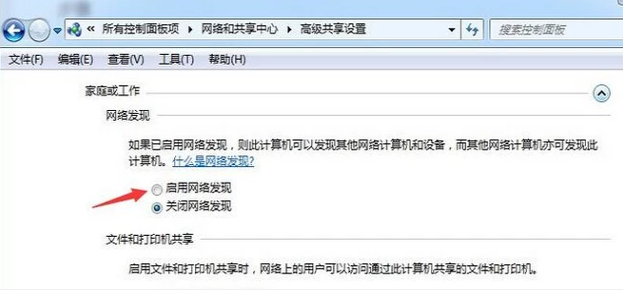
开启“来宾账号“。
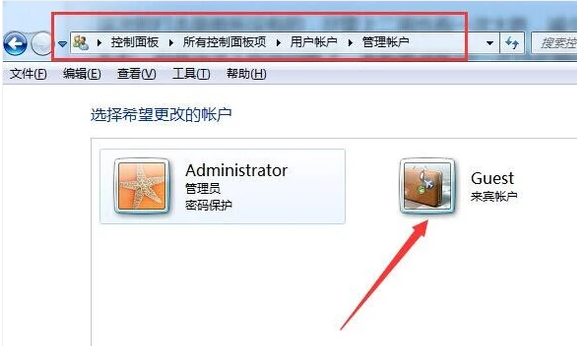
更改本地安全策略“从网络访问计算机”添加用户“GUEST”。
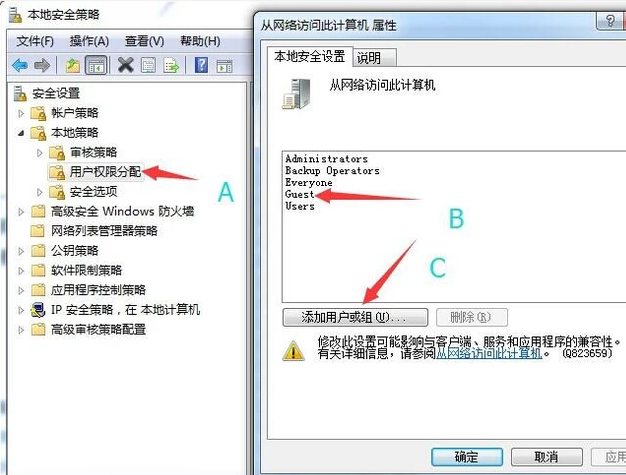
“拒绝从网络访问计算机”删除用户“GUEST”。
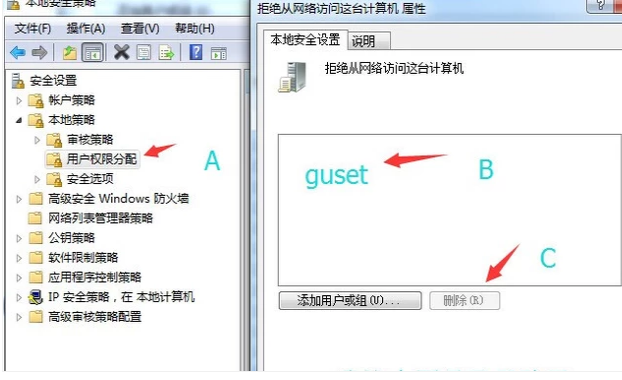
共享要传输的文件
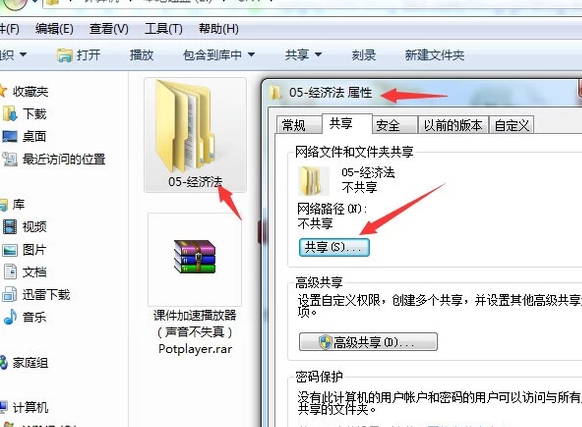
并添加GUEST账号。
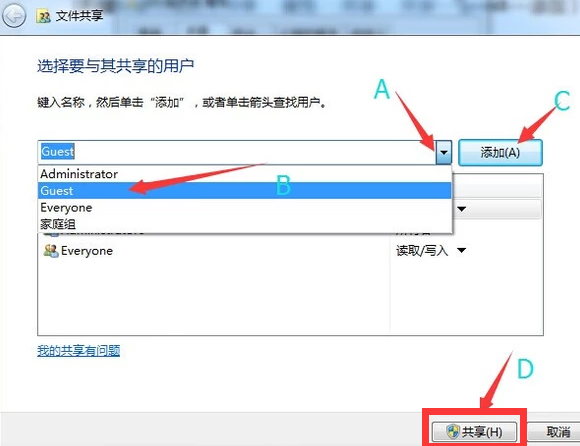
点击网络,双击共享的电脑,输入账户密码。
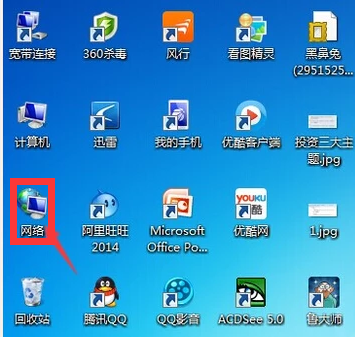
复制文件,粘贴,完成。
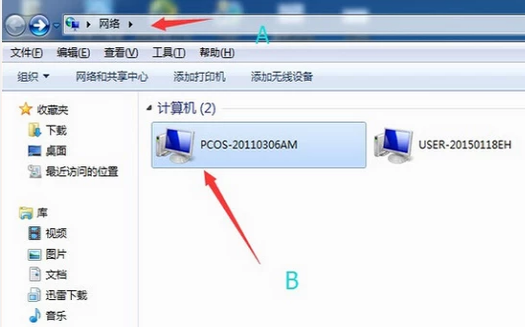
以上就是两台电脑传输文件的操作流程了。
如果觉得有帮助可以点击收藏我们,方便后期需要